
Takket være en ny funksjon i iOS 10.3 kan du nå se (og fjerne) alle enheter som er koblet til Apple-kontoen din direkte fra iPhone.
Du kan også sjekke status for funksjonene Finn min telefon og iCloud-sikkerhetskopiering, sjekke enhetsinformasjon som modell, versjon og serienummer, se og fjerne Apple Pay-kort på enheten. All denne informasjonen samlet på ett sted gjør det ekstremt praktisk å administrere din Apple-enhet.
For å få tilgang til den nye menyen, bare start Innstillinger-appen på hvilken som helst iOS-enhet som er logget på Apple-kontoen din. Den nye utformingen av Innstillinger-appen setter menyen vi trenger foran og i midten: Klikk på profillenken øverst på skjermen for å åpne Apple ID-menyen.
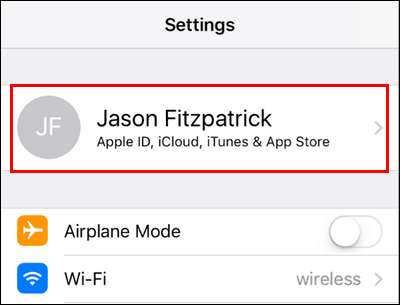
Rull til bunnen av Apple ID-menyen, så ser du alle enhetene som er koblet til Apple-kontoen din, inkludert alle iOS-enheter, Apple TV-er, Apple Watches og autoriserte datamaskiner - autoriserte datamaskiner er hvilken som helst Windows- eller macOS-maskin du har signert. enten i iTunes eller iCloud-programvaren med. Vi velger iPad for å se nærmere på de enkelte oppføringene.
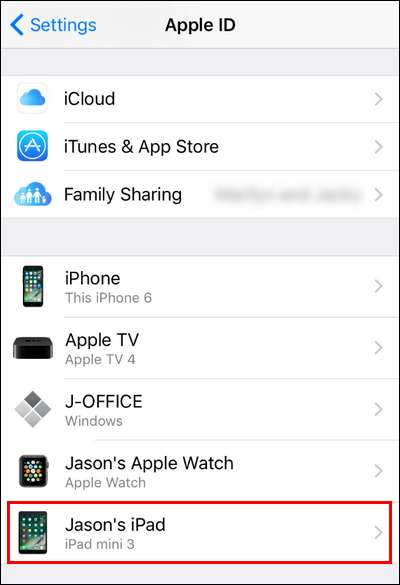
Her kan du se en rekke informasjon om enheten, inkludert statusen for Finn min iPhone- eller iPad-funksjonen, og statusen til iCloud-sikkerhetskopien (Merk: hvis du ikke har aktivert noen av disse funksjonene på enheten, er disse toppene to oppføringer mangler helt).

I tillegg kan du også se modellnummeret, iOS-versjonsnummeret, samt serienummeret til enheten - noe som er veldig nyttig hvis du trenger å koble til serienummeret for et garantikrav eller lignende, men du ikke gjør det ikke har enheten rett for hånden. Hvis enheten har Apple Pay konfigurert med et tilknyttet kredittkort, kan du også fjerne individuelle kort i denne menyen.
Til slutt, og mest nyttig, kan du fjerne enheten fra kontoen din med koblingen "Fjern fra konto" helt nederst. Med et enkelt trykk og bekreftelse kan du fjerne en hvilken som helst enhet fra kontoen din, men det er viktig å forstå hva dette oppnår.
I SLEKT: Slik sporer, deaktiverer og tørker du en mistet iPhone, iPad eller Mac
Dette tilbakekaller tilgang til alle iCloud / Apple-tjenester (personen med enheten kan ikke gjøre noen kjøp med kontoen din eller få tilgang til kontoinnstillingene dine), men det gjør det ikke tørk av enheten. For å fjernslette en enhet, må du ha "Finn min" -funksjonen slått på for den enheten og du må først tørke av enheten før du fjerner den.
Når en enhet er fjernet, kan du legge den tilbake til Apple ID-kontrollpanelet ved å - du gjettet det - logge deg på enheten med Apple ID-en din.







